Es gibt viele Wege, um nach einem markierten Text suchen zu lassen. Entweder per Rechtsklick „Im Web nach … suchen“, „In der Seitenleiste nach … suchen“. Oder den markierten Text ganz einfach per Drag-and-Drop in die Tableiste ziehen.
Bislang funktionierte es nur in allen Edge-Versionen, wenn die Tabs oben sind. Aber mit der aktuellen Canary hat das Edge-Team nun auch an die Liebhaber der Tabs in der vertikalen Leiste gedacht. Nun kann man auch hier den markierten Text hineinziehen und die Suche geht auf. Zieht man den Text in die Tableiste, erscheint ein kleiner Pfeil.
Ob Bing, Google oder eine andere Suche genutzt wird, entspricht eurer Einstellung unter Datenschutz, Suche und Dienste -> Adressleiste und Suche. Hat man einen Text von einer Webseite markiert, wie in der Animation Deskmodder.de, dann öffnet sich auch gleich die Webseite. Wie immer bei mehreren Möglichkeiten: Jeder nutzt die, die am schnellsten funktionieren.
Hier mal eine Animation.
Alle Microsoft Edge Downloads auch Insider:
- Microsoft Edge Stable (Windows, macOS, iOS, Android) microsoft.com/de-de/edge
- Canary, Dev, Beta (Windows, macOS)microsoftedgeinsider.com/de-de/download/,
- Business: Microsoft Edge Stable, Beta und Dev (Windows, macOS: microsoft.com/de-de/edge/business
- Die portablen Versionen: Portable Edge Updater
- Android: play.google.com/microsoft.emmx
- iOS: apps.apple.com/microsoft-edge
- Deinstallation Microsoft Edge: Sollte der Edge nicht selbst installiert worden sein, kann man den Edge trotzdem entfernen, wenn man denn möchte

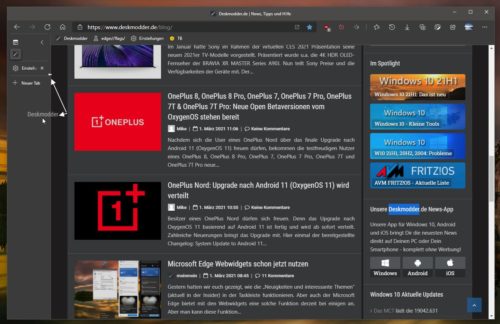


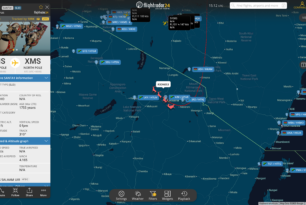
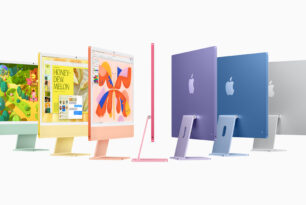
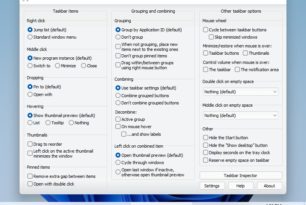


Text markieren -> rechte Maustatse -> Im Web suchen geht schneller würde ich mal sagen